本文主要介绍一个Footer元素如何粘住底部,使其无论内容多或者少,Footer元素始终紧靠在浏览器的底部。我们知道,当内容足够多可以撑开底部到达浏览器的底部,如果内容不够多,不足以撑开元素到达浏览器的底部时,下面要讲的布局就是解决如何使元素粘住浏览器底部。
方法一:全局增加一个负值下边距等于底部高度
有一个全局的元素包含除了底部之外的所有内容。它有一个负值下边距等于底部的高度。
<body>
<div class="wrapper">
content
<div class="push"></div>
</div>
<footer class="footer"></footer>
</body>css代码:
html, body {
height: 100%;
margin: 0;
}
.wrapper {
min-height: 100%;
/* Equal to height of footer */
/* But also accounting for potential margin-bottom of last child */
margin-bottom: -50px;
}
.footer,
.push {
height: 50px;
}这个代码需要一个额外的元素.push等于底部的高度,来防止内容覆盖到底部的元素。这个push元素是智能的,它并没有占用到底部的利用,而是通过全局加了一个负边距来填充。
方法二:底部元素增加负值上边距
虽然这个代码减少了一个.push的元素,但还是需要增加多一层的元素包裹内容,并给他一个内边距使其等于底部的高度,防止内容覆盖到底部的内容。
HTML代码:
<body>
<div class="content">
<div class="content-inside">
content
</div>
</div>
<footer class="footer"></footer>
</body>CSS:
html, body {
height: 100%;
margin: 0;
}
.content {
min-height: 100%;
}
.content-inside {
padding: 20px;
padding-bottom: 50px;
}
.footer {
height: 50px;
margin-top: -50px;
}方法三:使用calc()计算内容的高度
HTML
<body>
<div class="content">
content
</div>
<footer class="footer"></footer>
</body>CSS:
.content {
min-height: calc(100vh - 70px);
}
.footer {
height: 50px;
}给70px而不是50px是为了为了跟底部隔开20px,防止紧靠在一起。
方法四:使用flexbox
HTML:
<body>
<div class="content">
content
</div>
<footer class="footer"></footer>
</body>CSS:
html {
height: 100%;
}
body {
min-height: 100%;
display: flex;
flex-direction: column;
}
.content {
flex: 1;
}方法五:使用grid布局
HTML:
<body>
<div class="content">
content
</div>
<footer class="footer"></footer>
</body>CSS:
html {
height: 100%;
}
body {
min-height: 100%;
display: grid;
grid-template-rows: 1fr auto;
}
.footer {
grid-row-start: 2;
grid-row-end: 3;
}grid早于flexbox出现,但并没有flexbox被广泛支持,你可能在chrome Canary或者Firefox开发版上才可以看见效果。
本文内容仅供个人学习/研究/参考使用,不构成任何决策建议或专业指导。分享/转载时请标明原文来源,同时请勿将内容用于商业售卖、虚假宣传等非学习用途哦~感谢您的理解与支持!
css自动省略号...,通过css实现单行、多行文本溢出显示省略号
网页开发过程中经常会遇到需要把多行文字溢出显示省略号,这篇文章将总结通过多种方法实现文本末尾省略号显示。
深入理解letter-spacing,word-spacing的对比区别
word-spacing 属性增加或减少单词间的空白(即字间隔)。 letter-spacing 属性增加或减少字符间的空白(字符间距)。
整理一下CSS最容易躺枪的二十规则,大家能躺中几条?
满屏div之css最容易中枪的二十条规则,你中枪了吗?一、float:left/right 或者 position: absolute 后还写上 display:block?二、认为布局就是 Float,所有的地方都是 Float,全家都是 Float!
如何编写轻量级 CSS 框架
我想每个人都应该归纳总结工作中的常见需求,编写一套适合自己的 CSS 框架。大多数的轻量级框架只是 CSS 框架,不涉及 JS 部分,主要用于网页的布局。

精简CSS代码,提高代码的可读性和加载速度
定义简洁的CSS规则:CSS的每条规则中都包含了规则的属性及属性值。定义简洁的CSS规则主要是指合并相关规则和定义简洁的属性值。
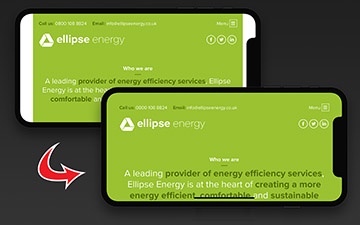
css完美解决网页在iphoneX的头部刘海显示问题
css完美解决iphonX白条,网站扩展到整个屏幕,CSS Shapes中有个CSS属性名为shape-outside实现元素滚动自动环绕iPhone X刘海

css中 出现height为100%失效的原因及解决方案
我们都知道需要给html和body标签设置了高度height:100%之后,再给内部的div设置height:100%的时候,内部div的高度100%才会起到作用。这是由于:%是一个相对父元素计算得来的高度,要想使他有效,我们需要设置父元素的height。
CSS3 clip-path 用法介绍
clip-path属性可以创建一个只有元素的部分区域可以显示的剪切区域。区域内的部分显示,区域外的隐藏。剪切区域是被引用内嵌的URL定义的路径或者外部svg的路径,或者作为一个形状例如circle().。clip-path属性代替了现在已经弃用的剪切 clip属性。

CSS中可以和不可以继承的属性
这篇文章整理css中无继承性的属性、继承性的属性、所有元素可以继承的属性、内联元素可以继承的属性、块级元素可以继承的属性
你知道我们平时在CSS中写的%都是相对于谁吗?
编写CSS的时候,经常会用到百分比赋值(%)实现自适应。像我们最常使用的流式布局设计模式,基本所有的column的宽度都是通过%来取值的。或者比如经常会遇到的元素水平垂直居中问题
内容以共享、参考、研究为目的,不存在任何商业目的。其版权属原作者所有,如有侵权或违规,请与小编联系!情况属实本人将予以删除!




